Mac 使用手册

使用以太网将 Mac 接入互联网
你可以使用以太网接入互联网,无论是通过以太网络、DSL 或线缆调制解调器皆可。
开始之前
如果使用调制解调器,请确保调制解调器已打开并按照互联网服务提供商 (ISP) 的说明设置。
将连接至网络的以太网线缆插入电脑的以太网端口
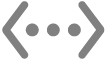 。(网络连接可能会经由调制解调器、路由器或交换机等设备,或者墙壁插孔。)
。(网络连接可能会经由调制解调器、路由器或交换机等设备,或者墙壁插孔。)如果电脑未配备以太网端口,你可以使用 USB 至以太网转换器或雷雳至千兆以太网转换器。
测试互联网连接。
在多数情况下,电脑将在连接以太网线缆后自动接入互联网。如果未接入,请完成下述任务中的步骤以输入网络设置。如果不确定所要输入的内容,请咨询 ISP 或网络管理员。
设置以太网连接
在 Mac 上,选取苹果菜单

 。(你可能需要向下滚动。)
。(你可能需要向下滚动。)点按“以太网”服务
 ,然后点按“详细信息”。
,然后点按“详细信息”。【注】如果 Mac 未配备内建以太网端口且你正在使用适配器,请查找包含适配器生产企业名称或适配器类型的服务。例如,服务名称可能为“[生产企业名称] USB-C 局域网”,或者仅包含适配器的型号。
打开或关闭“限制 IP 地址跟踪”。
点按边栏中的“TCP/IP”,点按“配置 IPv4”弹出式菜单,然后选取 ISP 推荐的配置方法。
使用 DHCP:如果未从 ISP 处收到特定 IP 地址,请选取此选项。
使用 DHCP(手动设定地址):如果收到了特定 IP 地址且 ISP 使用的是 DHCP,请选取此选项,然后输入 IP 地址。
手动:如果从 ISP 处收到了特定 IP 地址、子网掩码和路由器地址,请选取此选项,然后输入这些值。
如果收到了 DNS 服务器或搜索域设置,请点按边栏中的“DNS”,然后输入你收到的信息。
如果收到了 Windows Internet 名称服务 (WINS) 设置,请点按边栏中的“WINS”,然后输入你收到的信息。
如果收到了代理服务器设置,请点按边栏中的“代理”,然后输入你收到的信息。
如果收到了以太网硬件设置,请点按边栏中的“硬件”,然后输入你收到的信息。
点按“好”。